Как владелец iPhone, вы могли заметить, что после 30 секунд бездействия экран тускнеет и блокируется. Этот короткий тайм-аут экрана эффективен для экономии заряда батареи, если вы случайно оставили свое устройство без присмотра.
Однако вам может потребоваться более длительное время работы экрана при записи информации из Интернета, приготовлении пищи по рецепту или выполнении аналогичных задач.
Если вы не знаете, как настроить время ожидания экрана на вашем iPhone, это руководство предоставит вам все необходимые шаги для настройки этого параметра.
Что такое «тайм-аут экрана»?
Тайм-аут экрана — это защитная функция, присутствующая на всех устройствах, включая те, что работают на iOS и Android. Эта функция автоматически блокирует экран после предопределенного периода бездействия, помогая предотвратить разрядку батареи путем прекращения активности дисплея, когда устройство не используется.
Хотя эта настройка часто включена по умолчанию, у вас есть возможность установить ее на «Никогда», если вы предпочитаете ее исключить. В качестве альтернативы вы можете настроить длительность тайм-аута, чтобы она лучше соответствовала вашим потребностям.
Увеличение времени ожидания экрана на iPhone
Чтобы продлить время ожидания экрана на вашем iPhone, просто выполните следующие действия в настройках устройства:
- Откройте приложение «Настройки» на вашем телефоне.
- Прокрутите вниз и выберите Дисплей и яркость .
- Далее выберите опцию «Автоблокировка» .
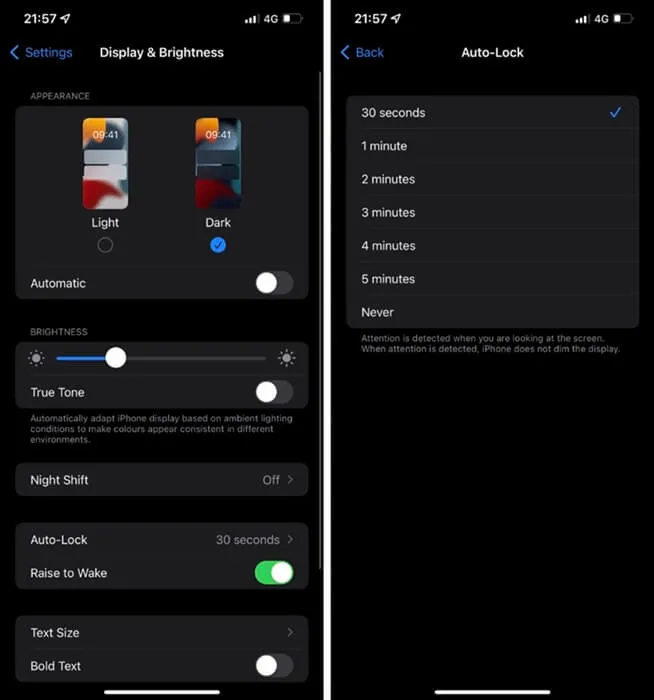
- Вы увидите несколько вариантов времени ожидания; выберите длительность, превышающую текущую настройку.
Чтобы сократить время ожидания, просто выберите более короткий вариант, чем тот, который у вас есть в данный момент.
Отключение тайм-аута экрана на iPhone
Иногда может возникнуть необходимость поддерживать дисплей активным постоянно. Если вы хотите полностью отключить функцию тайм-аута экрана, выполните следующие простые шаги:
- Откройте настройки на вашем устройстве.
- Затем выберите «Дисплей и яркость» , а затем «Автоблокировка».
- Выберите параметр «Никогда» , чтобы отключить функцию тайм-аута экрана.
Заключение
В этой статье описывается процедура изменения настроек тайм-аута экрана на вашем iPhone. Выполнив эти шаги, вы сможете успешно настроить или отключить функцию блокировки экрана в соответствии со своими предпочтениями.
Часто задаваемые вопросы (FAQ)
1. Как изменить время ожидания экрана на iPhone?
Чтобы изменить время ожидания экрана, перейдите в Настройки , выберите Дисплей и Яркость , затем нажмите на Автоблокировку. Вы можете настроить время ожидания экрана для вашего iPhone или iPad отсюда.
2. Можно ли установить время отключения экрана на 30 минут?
Конечно, вы можете установить длительность тайм-аута экрана на 30 минут. Для тайм-аута больше этого времени функцию можно просто отключить.
3. Почему мой iPhone так быстро переходит в спящий режим?
Причина, по которой ваш iPhone быстро переходит в спящий режим, кроется в функции автоматической блокировки, которая блокирует экран или переводит устройство в спящий режим для экономии заряда аккумулятора во время бездействия.
4. Как продлить время отключения экрана более чем на 10 минут?
Мы уже рассмотрели шаги, необходимые для увеличения времени ожидания экрана. Чтобы настроить его на длительность более 10 минут, просто обратитесь к процедурам, описанным ранее в этой статье.
Добавить комментарий